- Autor Jason Gerald [email protected].
- Public 2024-01-19 22:12.
- Última modificación 2025-01-23 12:16.
Este wikiHow te enseñará cómo reiniciar una computadora Mac en modo seguro o "Modo seguro". El modo seguro es una herramienta de diagnóstico que deshabilita programas y servicios no esenciales en computadoras Mac para que pueda eliminar programas problemáticos o ciertas configuraciones "obstinadas".
Paso
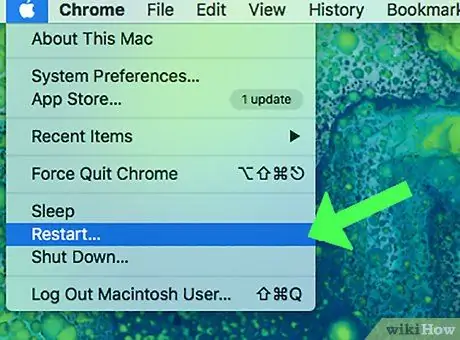
Paso 1. Reinicie la computadora Mac
Si la computadora ya está encendida, deberá reiniciar el dispositivo antes de poder acceder al modo seguro. Haga clic en el menú de Apple

escoger " Reiniciar… y haga clic en " Reiniciar ' Cuando se le solicite.
-
Si la computadora ya está apagada, presione el botón de encendido
para encender la computadora.
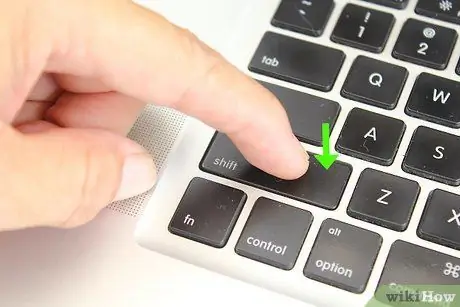
Paso 2. Mantenga presionada la tecla Shift
Una vez que la computadora se inicia, mantenga presionada la tecla Mayús y no la suelte.
Si está utilizando un teclado Bluetooth, asegúrese de presionar la tecla Shift después de que suene la campana de carga inicial (o tan pronto como aparezca el logotipo de Apple)
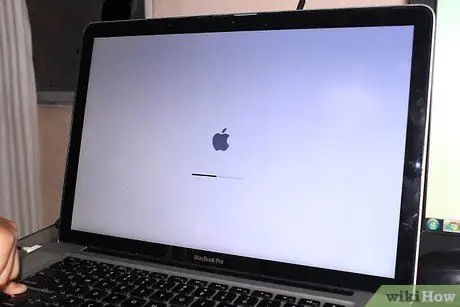
Paso 3. Espere a que aparezca la página de inicio de sesión
Esta página aparece después de uno o dos minutos.
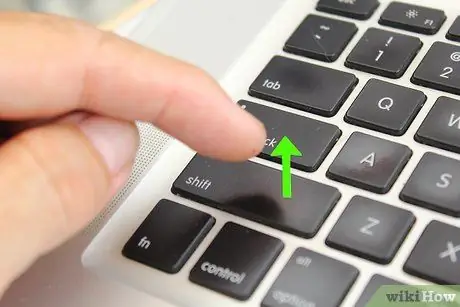
Paso 4. Suelte la tecla Shift
Después de que se muestre la página de inicio de sesión, su computadora ha entrado en modo seguro. Esto significa que puede soltar la tecla Shift.
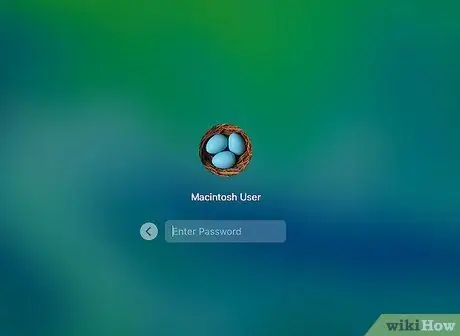
Paso 5. Inicie sesión en la computadora
Seleccione una cuenta de usuario, luego ingrese la contraseña de la cuenta.
Si la función FileVault está habilitada en su computadora, primero deberá iniciar sesión en la función para abrir el disco de recarga de su computadora

Paso 6. Resuelva el problema con el programa
Si tiene problemas con el orden de carga o con el funcionamiento general de la computadora, preste atención a si el problema persiste cuando la computadora se inicia en modo seguro. De lo contrario, es posible que uno de los programas de la computadora se haya bloqueado y haya causado el problema.
Si el problema persiste, la causa puede estar en el hardware o software principal de la computadora
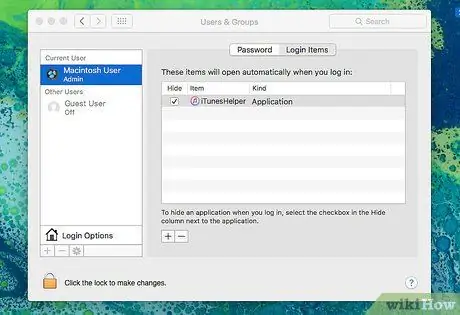
Paso 7. Deshabilite los programas que se ejecutan al comienzo de la carga
Mientras está en modo seguro, elimine los programas problemáticos o con muchos recursos de la lista de programas precargados (elemento de inicio). Con este paso, la carga inicial se puede realizar más rápidamente.
También puede eliminar aplicaciones problemáticas, como programas antivirus de terceros o programas "obstinados", en este modo
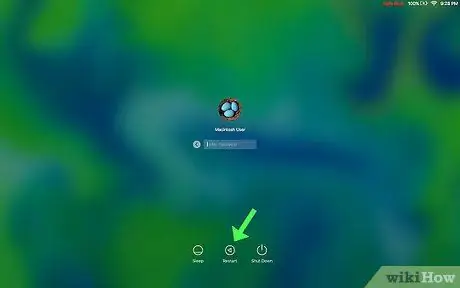
Paso 8. Reinicie la computadora para salir del modo seguro
Cuando termine de usar el modo seguro, haga clic en menú manzana

y seleccione Reiniciar… ”, Luego siga las indicaciones que aparecen en la pantalla. La computadora se reiniciará en modo normal.






